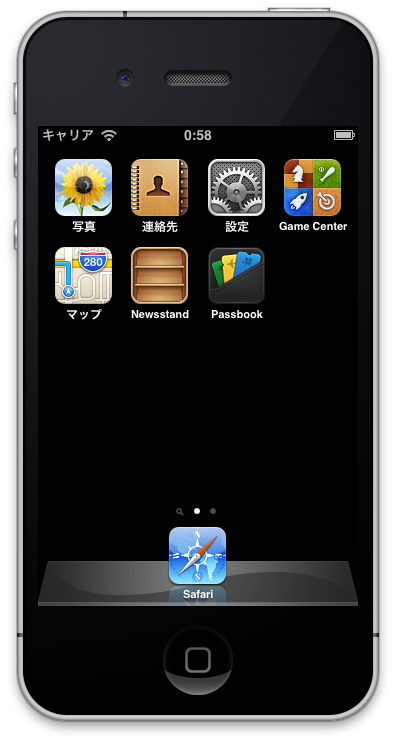Mac の Xcode には iOS シミュレータが搭載されていて、iOS アプリ開発の時に役立つだけでなく、外部の iPhone/iPod サイト (iOS 対応サイト) を閲覧する時にも役立ちます。
開発者だけでなく、デモをする立場の人でも使えますね。
ということで、開発者以外がセットアップして、起動するための手順をまとめてみます。
まずは、Xcode がないとはじまらないので、App Store から Xcode をインストールします。
- App Store を立ち上げて、xcode とタイプして検索すると早いです。四角枠内のアイコンから Xcode をインストールします。
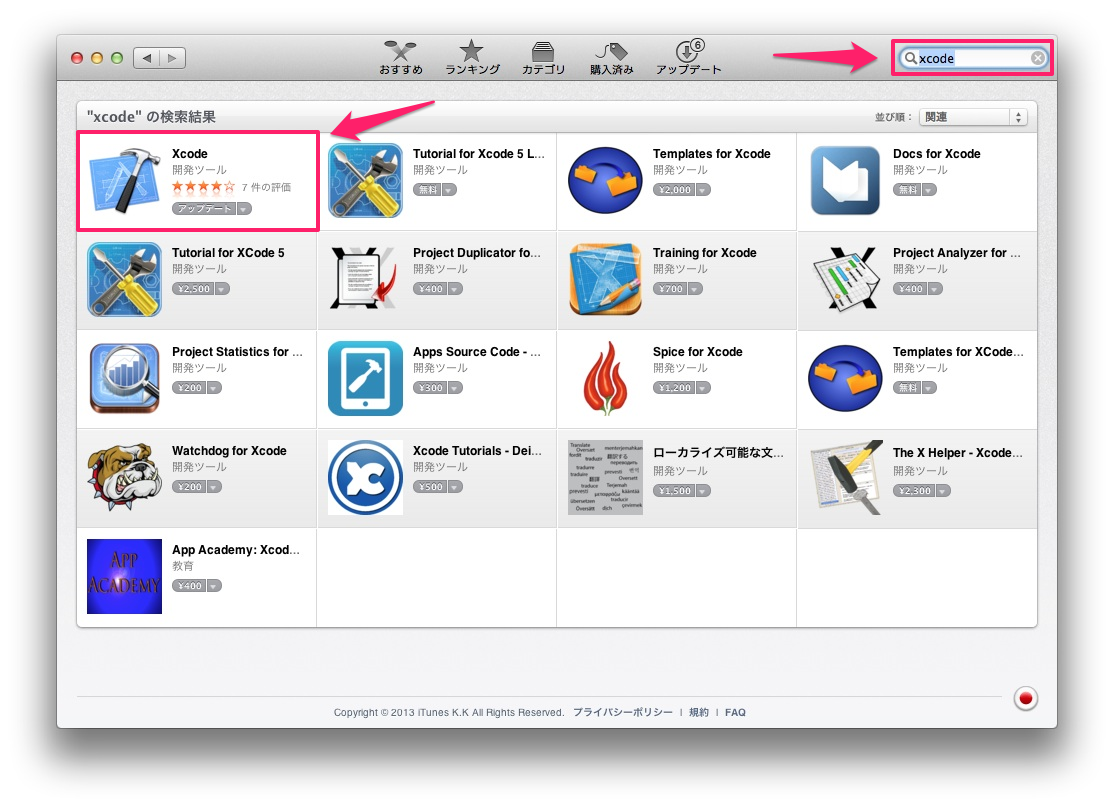
- インストールが完了したら、iOS Simulator の起動です。ただ、その起動アプリケーションは Xcode.app の中に入っているのでまずは、アプリケーションにある Xcode にて「パッケージの内容を表示」を選択します。
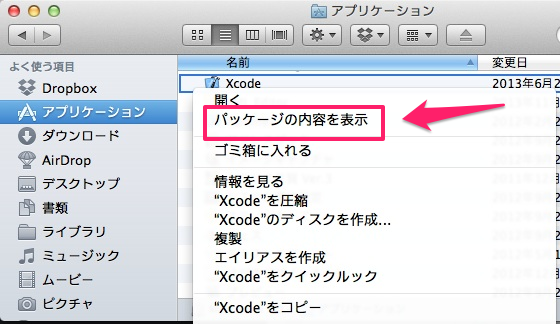
- パッケージの内容を表示したら、/Contents/Developer/Platforms/iPhoneSimulator.platform/Developer/Applications を展開します。iOSシミュレータが表示されますので、これを起動します。
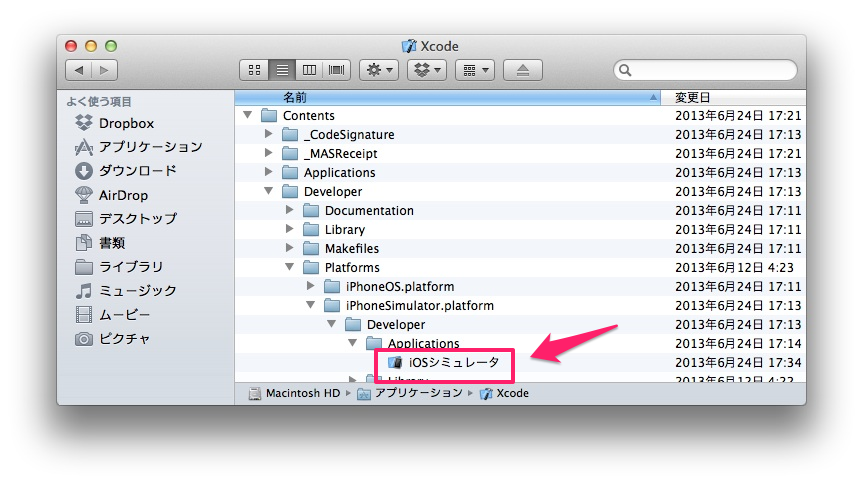
これだけです!